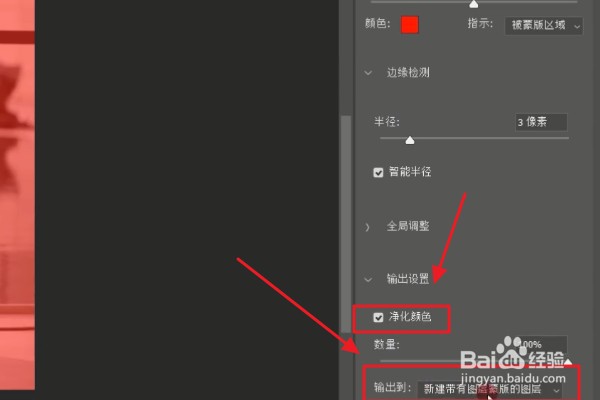1、首先,我们将准备好的需要抠图的图片素材放入ps中,如图所示。

2、接着我们在界面左方工具栏中选择【快速选择工具嘉滤淀驺】,然后在界面上方选择【选择主体】功能,这样系统会自动帮我们抠选出人物的大致轮廓。
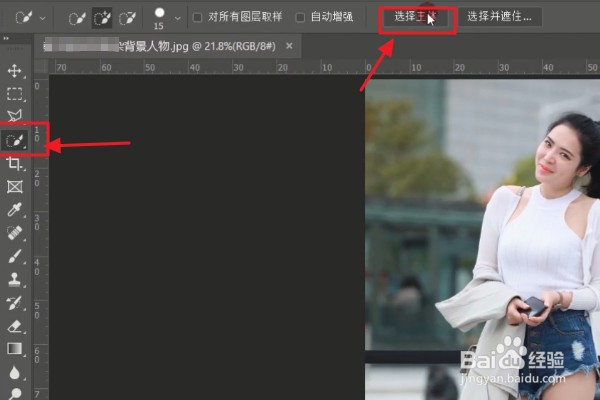
3、然后我们放大图像,将细节部分补上,按住alt键减选多选的部分,松开alt键补充不足的选区。

4、抠选完成之后,我们点击【选择主体】旁边的【选择并遮住】功能,进入选择并遮住的面板。
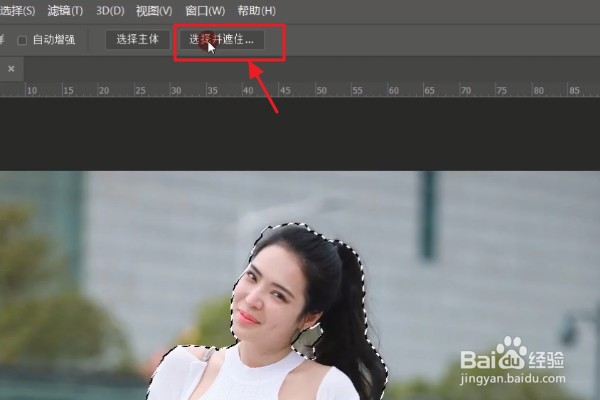
5、在选择并遮住面板,我们勾选【智能半径】功能,接着将半径调整为3~5个像素。
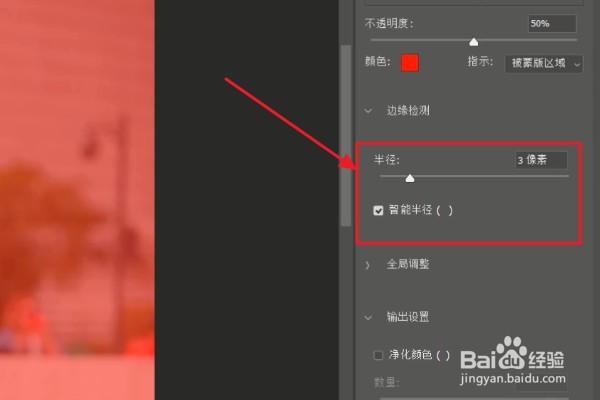
6、接着选择如图所示的吸管工具,利用吸管工具的边缘将人物边缘的空白吸取掉,如图所示。
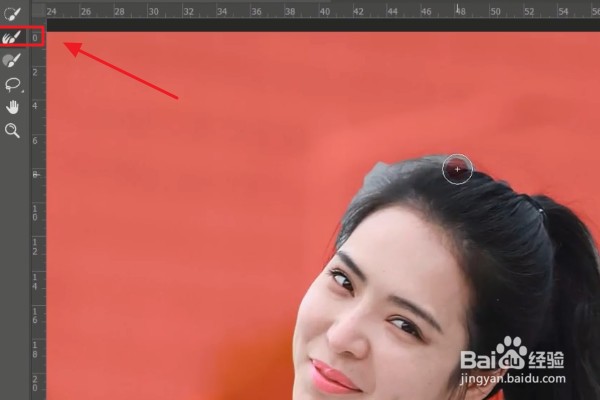
7、涂抹完成之后,我们在界面右方勾选【净化颜色】,并选择输出到【新建图层蒙版的图层】上即可完成复杂背景的抠图。